-
b8,小编告诉你电脑回收站打不开怎么解决
- 2018-03-10 09:49:15 来源:windows10系统之家 作者:爱win10
回收站是我们经常会用到的工具,我们可以通过回收站属性来设置回收站的大小容量已经是否提示删除信息等,可是有用户在升级win10系统之后,却发现回收站属性打不开,该怎么办呢,下面,小编就来跟大家讲解解决电脑回收站打不开的方法。
正常每个win10系统都会有一个回收站设置,暂存删除的文件的地方。而用户在操作的过程中,想要将删除的文件回收利用,可是却发现回收站打不开的情况,这,这,这是怎么回事啊?莫慌,下面,小编就来跟大家分享电脑回收站打不开的解决流程。
怎么解决电脑桌面图标打不开
这是回收站,图标上能够看到里面有不少的文件。不过双击回收站之后并不会弹出窗口。
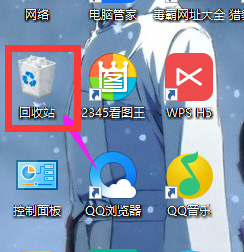
电脑系统软件图解1
打开计算机,然后单击工具菜单,弹出子菜单之后直接单击文件夹选项。
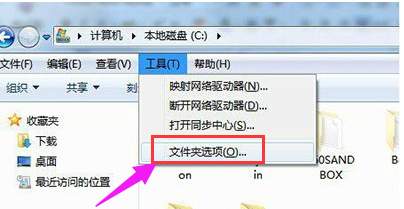
回收站系统软件图解2
文件夹选项弹出来之后,在窗口里面的文件夹栏目和隐藏文件之间直接选中隐藏的文件、文件夹以及驱动器。
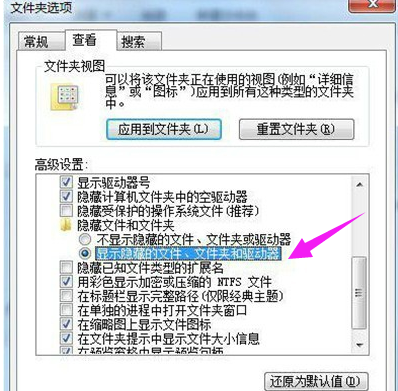
回收站系统软件图解3
重回到下载,把本地磁盘C打开,就能够看到隐藏的“$Recycle.Bin”文件夹,直接点击进入。

电脑系统软件图解4
文件夹打开之后,会发现在里面有另个回收站的图标,直接将其点击打开。
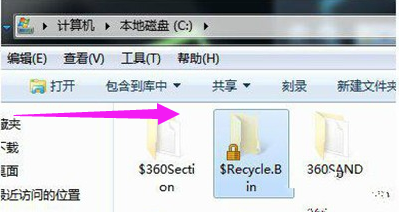
回收站系统软件图解5
这个回收站里面中存储的也就是桌面回收站里面的文件。
关于处理电脑回收站打不开的操作,小编就跟大家讲到这里了。
猜您喜欢
- 系统重装之后要做什么呢?2017-02-27
- 解答Windows7激活教程2019-02-19
- 主编教您win7桌面图标不显示怎么办..2018-11-08
- win10u盘UEFI装机方法2017-02-21
- win7计划任务定时关机图文教程..2020-08-29
- windowsxp系统安装最简单步骤..2016-11-05
相关推荐
- 联想win7系统64位旗舰版介绍.. 2017-07-26
- 为什么win10升级慢|win10升级慢怎么办.. 2016-10-25
- 笔记本怎么清理灰尘,小编告诉你怎么清.. 2018-05-15
- 系统之家系统一键重装图文教程.. 2017-07-27
- 最简单的新萝卜家园光盘重装系统.. 2017-05-16
- 激活windows7旗舰版密钥教程 2022-07-28





 系统之家一键重装
系统之家一键重装
 小白重装win10
小白重装win10
 8090游戏浏览器 2.0.1.6
8090游戏浏览器 2.0.1.6 深度技术ghost win7系统下载64位装机版1708
深度技术ghost win7系统下载64位装机版1708 小黑马 ghost win7 32位_V1505
小黑马 ghost win7 32位_V1505 云端高速浏览器 v1.1.5.1818
云端高速浏览器 v1.1.5.1818 爱酷浏览器 v1.0
爱酷浏览器 v1.0 烈狐蜘蛛浏览器 v1.0官方版
烈狐蜘蛛浏览器 v1.0官方版 VMLogin(虚拟
VMLogin(虚拟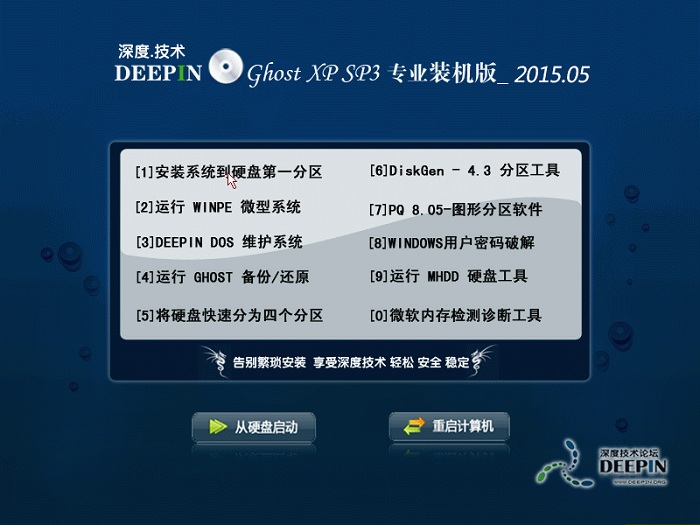 深度技术 Gho
深度技术 Gho 电脑公司Ghos
电脑公司Ghos AH浏览器 V4.
AH浏览器 V4. Acme CAD Con
Acme CAD Con 小白系统Ghos
小白系统Ghos 蚂蚁安全浏览
蚂蚁安全浏览 HD Tune ProV
HD Tune ProV 电脑公司ghos
电脑公司ghos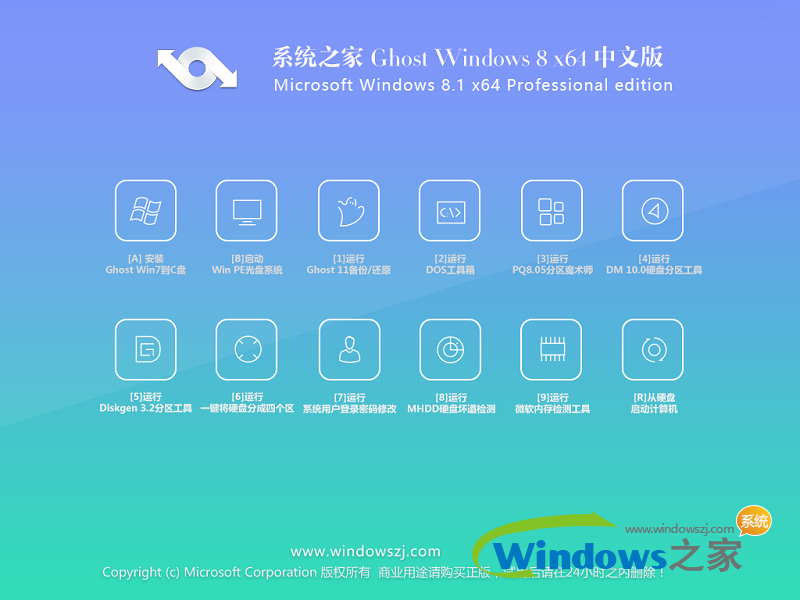 系统之家Ghos
系统之家Ghos 百度关键字优
百度关键字优 深度技术win1
深度技术win1 粤公网安备 44130202001061号
粤公网安备 44130202001061号